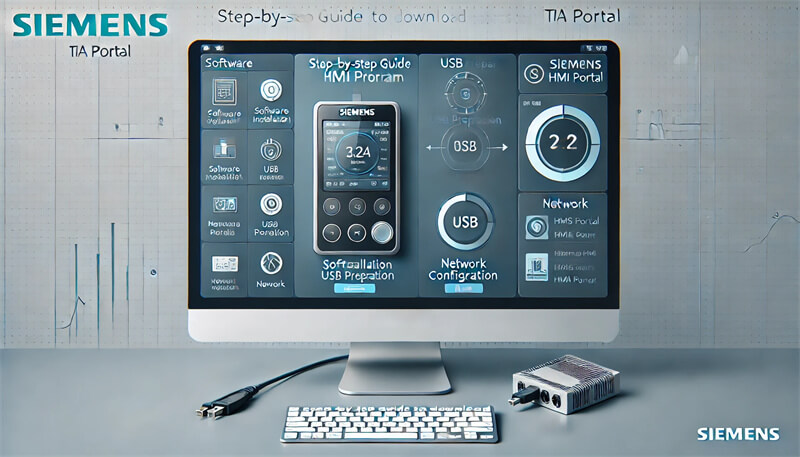Principais conclusões
| Pergunta | Responder |
|---|---|
| Qual software é necessário? | Portal TIA, SIMATIC ProSave, Microsoft Visual C++ 2010, .Net Framework 4.5 |
| Qual hardware é necessário? | Dispositivo Siemens HMI, disco USB, conexão de rede |
| Como iniciar um novo projeto? | Crie um novo projeto no TIA Portal, adicione o dispositivo IHM, compile o projeto |
| Como fazer download via rede? | Configurar interface PG/PC, transferir programa, verificar transferência |
| Como fazer download via USB? | Prepare o USB, conecte ao computador, transfira o projeto, baixe para o dispositivo HMI |
| Problemas e soluções comuns? | Aborde erros comuns e perguntas frequentes, forneça dicas de solução de problemas |
| Dicas de especialistas? | Otimize o fluxo de trabalho, use o ProSave de maneira eficaz |
| Recursos adicionais? | Tutoriais em vídeo, links para leitura adicional |
Introdução
No mundo da automação industrial, o Siemens Tia Portal se destaca como uma ferramenta poderosa para gerenciar e programar interfaces humanas-máquina (HMIS). Seja você iniciante ou um usuário experiente, entender como baixar os programas HMI da Siemens no portal TIA pode otimizar seu fluxo de trabalho e aprimorar sua produtividade. Este guia tem como objetivo fornecer um passo a passo abrangente e passo a passo para ajudá-lo a dominar esse processo.
Pré-requisitos e Preparativos
Requisitos de software
Antes de mergulhar no processo de download, certifique-se de ter o seguinte software instalado em seu sistema:
- Portal TIA: O principal software para programação de IHM da Siemens.
- SIMATIC ProSave: Essencial para backup e restauração de programas IHM.
- Pacote redistribuível do Microsoft Visual C++ 2010 (x86): Necessário para compatibilidade.
- Microsoft.Net Framework 4.5: Necessário para executar o Portal TIA.
Requisitos de hardware
Certifique-se de ter o hardware necessário para facilitar o processo de download:
- Dispositivo IHM Siemens: Um dispositivo compatível como Simatic HMI KTP 700 Basic DP.
- Disco USB: De preferência vazio, com capacidade de pelo menos 16 GB.
- Conexão de rede: Para transferências baseadas em rede, garanta uma conexão estável entre o seu PC e o dispositivo IHM.
Configurando seu ambiente
A configuração adequada é crucial para um processo de download tranquilo. Siga estas etapas para preparar seu ambiente:
- Instale todos os softwares necessários: Certifique-se de que o TIA Portal, SIMATIC ProSave e outros pré-requisitos estejam instalados e atualizados.
- Definir as configurações de rede: Conecte seu PC ao dispositivo IHM através de uma rede confiável.
- Prepare o disco USB: Formate o disco USB se necessário e certifique-se de que esteja vazio para evitar conflitos.
Criando e Preparando o Projeto IHM
Iniciando um novo projeto
Comece criando um novo projeto no Portal TIA:
- Abra o Portal TIA: Inicie o software no seu PC.
- Crie um novo projeto: Navegue até o menu 'Projeto' e selecione 'Novo Projeto'. Forneça um nome e salve o local para o seu projeto.
- Adicionar um novo dispositivo: Na árvore do projeto, clique com o botão direito do mouse em dispositivos & Redes 'e selecione' Adicionar novo dispositivo '. Escolha o seu modelo HMI na lista.
Compilando o Projeto
Antes de fazer o download, certifique-se de que seu projeto esteja livre de erros:
- Compilar o projeto: Vá para o menu 'Projeto' e selecione 'Compile'. Como alternativa, use o atalho 'Ctrl + B'.
- Verifique se há erros: resolva quaisquer erros ou avisos que apareçam durante a compilação para garantir uma transferência tranquila.
Baixando o Programa IHM via Rede
Requisitos de transferência de rede
Certifique-se de que as seguintes condições sejam atendidas para uma transferência de rede:
- Software instalado: verifique se todos os softwares obrigatórios estão instalados no PC.
- Conexão de rede: Confirme se o PC e o dispositivo IHM estão conectados através da mesma rede.
Guia passo a passo
- Configurar interface PG/PC: No portal Tia, vá para 'online' > 'Configurações' > 'PG/PC Interface'. Selecione a interface apropriada para sua configuração de rede.
- Transferir o programa: Na árvore do projeto, clique com o botão direito do mouse no dispositivo HMI e selecione 'Download para dispositivo'. Siga os avisos para iniciar a transferência.
- Verifique a transferência: Assim que o download for concluído, verifique o dispositivo IHM para garantir que o programa esteja funcionando corretamente.
Baixando o programa IHM via USB
Preparação USB
Prepare seu disco USB para o processo de download:
- Formate o USB: Se necessário, formate o disco USB para garantir que esteja vazio e pronto para uso.
- Transferir o projeto: Conecte o USB ao seu computador e abra o projeto HMI no TIA Portal.
Guia passo a passo
- Conecte USB ao computador: Insira o disco USB na porta USB do seu computador.
- Selecione o dispositivo no Portal TIA: Na árvore do projeto, selecione o dispositivo IHM.
- Transferir projeto para USB: Vá para 'Card Reader/USB Memory', arraste o projeto para o disco USB e solte -o lá. Clique em 'Carregar' e aguarde a conclusão da transferência.
- Baixar de USB para dispositivo HMI: Remova o USB do computador e insira -o no dispositivo HMI. Navegue para 'Configurações' > 'Serviço & Comissionamento ' > 'Download do projeto' no HMI. Siga os avisos para concluir o download.
Solução de problemas comuns
Apesar de seguir as etapas meticulosamente, você pode encontrar alguns problemas durante o processo de download. Aqui estão alguns problemas comuns e suas soluções:
Erros e soluções comuns
- Projeto não encontrado em USB:
- Solução: certifique-se de que o USB esteja formatado corretamente e contenha os arquivos de projeto corretos. Verifique novamente a estrutura do arquivo no USB.
- Falha na transferência de rede:
- Solução: verifique se as configurações de rede estão configuradas corretamente. Certifique-se de que o PC e o dispositivo IHM estejam na mesma rede. Verifique se há algum firewall ou configurações de segurança que possam estar bloqueando a transferência.
- Problemas de compatibilidade:
- Solução: confirme se todas as versões de software de pré-requisito correspondem às exigidas pelo dispositivo IHM. Às vezes, pode ser necessário atualizar ou fazer downgrade do firmware.
Perguntas frequentes
P: Posso editar um projeto após transferi-lo via ProSave? R: Não, o ProSave é usado apenas para backup e restauração. Não permite edição do projeto no Portal TIA.
P: E se meu dispositivo HMI não aparecer no TIA Portal? R: Certifique-se de que o dispositivo IHM esteja conectado e alimentado corretamente. Verifique se os drivers corretos estão instalados em seu PC.
Dicas de especialistas e práticas recomendadas
Otimizando Seu Fluxo de Trabalho
Para aumentar sua eficiência ao trabalhar com programas HMI da Siemens no TIA Portal, considere estas dicas de especialistas:
- Backups regulares: Mantenha sempre um backup dos seus projetos usando o ProSave. Isso garante que você possa restaurar seus programas IHM rapidamente se algo der errado.
- Procedimentos Padronizados: Desenvolver um procedimento padronizado para transferências de projetos. Isso inclui a criação de uma lista de verificação para garantir que todas as etapas sejam seguidas corretamente.
- Ficar atualizado: Mantenha seu software e firmware atualizados. As atualizações regulares da Siemens geralmente incluem correções de bugs e novos recursos que podem melhorar seu fluxo de trabalho.
Usando ProSave de forma eficaz
ProSave é uma ferramenta poderosa para gerenciamento de projetos de IHM. Aqui estão algumas dicas para usá-lo de forma eficaz:
- Backup antes de grandes alterações: Sempre crie um backup antes de fazer alterações significativas em seus programas IHM. Isso permite reverter para uma versão estável, se necessário.
- Rotular backups com clareza: ao criar backups, use rótulos claros e descritivos. Isso ajuda a identificar a versão correta durante a restauração.
- Restaurações de teste: Teste periodicamente o processo de restauração. Isso garante que seus backups sejam confiáveis e que você esteja familiarizado com as etapas de restauração.
Recursos adicionais
Para aqueles que desejam se aprofundar na programação HMI da Siemens e no Portal TIA, os seguintes recursos podem ser inestimáveis:
Tutoriais em vídeo
- Como realizar um download inicial para uma IHM via Portal TIA: um tutorial em vídeo abrangente que aborda o processo inicial de download.
- Baixando o programa HMI via USB no TIA Portal: Guias de vídeo passo a passo sobre como usar USB para transferências de programas IHM.
Leitura adicional
- Guia abrangente para conectar seu PLC Siemens com uma IHM: Explore instruções detalhadas sobre a integração de CLPs e IHMs da Siemens.
- Dominando a programação PLC da Siemens: um guia abrangente para o Portal TIA: Obtenha insights mais profundos sobre a programação de PLC da Siemens usando o TIA Portal.
Conclusão
Baixar programas HMI da Siemens usando o TIA Portal é um processo simples quando abordado metodicamente. Seguindo as etapas descritas neste guia, você pode garantir uma transferência tranquila e eficiente de seus programas IHM. Para qualquer assistência adicional ou informações detalhadas sobre os produtos Siemens, visiteControle Nexus.
NoControle Nexus, nos dedicamos a fornecer PLCs, IHMs e inversores Siemens de alta qualidade para aprimorar seus projetos de automação industrial. Fundada em 2013, construímos uma reputação de excelência e confiabilidade no campo.